- Autor Abigail Brown [email protected].
- Public 2024-01-07 19:02.
- Zuletzt bearbeitet 2025-01-24 12:05.
Was man wissen sollte
- Auf dem iPhone anrufen > Tippen Sie auf Audio > Tippen Sie auf den HomePod-Namen.
- Um aufzulegen, tippen Sie auf das Symbol rotes Telefon oder oben auf dem HomePod.
In diesem Artikel wird erklärt, wie Sie mit Ihrem Apple HomePod telefonieren, mehrere Anrufe verw alten und Anklopfen verw alten.
So telefonieren Sie mit Ihrem HomePod
Um Ihren HomePod als Freisprecheinrichtung für Anrufe mit Ihrem iPhone zu verwenden, folgen Sie diesen Schritten:
- Tätigen Sie einen Anruf, wie Sie es normalerweise auf Ihrem iPhone tun würden (indem Sie eine Nummer wählen, auf einen Kontakt tippen usw.)
- Sobald der Anruf begonnen hat, tippen Sie auf die Sch altfläche Audio.
- Tippen Sie im Menü, das unten auf dem Bildschirm eingeblendet wird, auf den Namen Ihres HomePod.
- Wenn der Anruf auf den HomePod umgesch altet wird, erscheint ein Symbol des HomePod in der Taste Audio und Sie hören den Ton des Anrufs vom HomePod.
- Da Sie Siri nicht zum Tätigen von Anrufen verwenden können, können Sie es auch nicht zum Beenden des Anrufs verwenden. Stattdessen können Sie entweder auf das rote Telefonsymbol auf dem iPhone-Bildschirm oder oben auf den HomePod tippen.
Umgang mit Anklopfen und mehreren Anrufen bei Verwendung des HomePod als Freisprecheinrichtung
Wenn ein neuer Anruf auf Ihrem iPhone eingeht, während Sie den HomePod als Freisprecheinrichtung verwenden, haben Sie einige Möglichkeiten:
- Aktuellen Anruf beenden und zum neuen wechseln: Das grüne Licht oben auf dem HomePod berühren und h alten.
- Neuen Anruf annehmen und aktuellen Anruf h alten: Tippen Sie auf das grüne Licht oben auf dem HomePod.
- Zwischen Anrufen wechseln: Tippe oben auf den HomePod.
Eine Einschränkung des HomePod: Nur Freisprechen
Wenn es darum geht, mit dem HomePod zu telefonieren, gibt es eine große, ärgerliche Einschränkung: Sie können mit dem HomePod nicht wirklich telefonieren. Anders als bei Textnachrichten, die Sie auf dem HomePod lesen und senden können, indem Sie einfach mit Siri sprechen, können Sie über Siri keinen Anruf starten. Es gibt also keine Möglichkeit, einfach „Hey Siri, ruf Mama an“zu sagen und mit deiner Mutter zu sprechen.
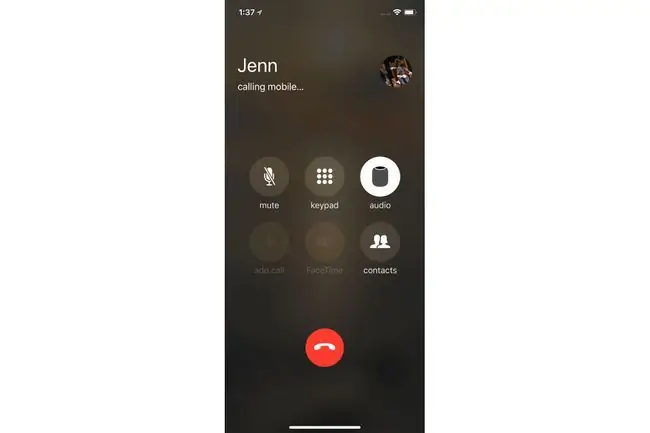
Stattdessen musst du einen Anruf auf deinem iPhone starten und dann die Audioausgabe auf den HomePod umstellen. Wenn Sie dies tun, hören Sie den Anruf vom HomePod und können mit ihm wie mit jedem anderen Freisprechtelefon sprechen.
Angesichts der Tatsache, dass Sie mit anderen intelligenten Lautsprechern Anrufe per Sprache tätigen können, ist dies eine frustrierende Einschränkung. Wir hoffen, dass Apple dem HomePod irgendwann eine Anruffunktion hinzufügt.
Apps, die den HomePod als Freisprecheinrichtung verwenden können
Der HomePod fungiert als Freisprecheinrichtung mit einer Reihe von Anruf-Apps neben der in iOS integrierten Telefon-App. Zu den Telefon-Apps, die den HomePod für Anrufe verwenden können, gehören:
- FaceTime
- Telefon
- Skype
- Viber
- WhatsApp.






